wmv格式怎么转换成mp4?分享四个简单方法给你
发布时间:2024-10-12 17:23 星期六
wmv格式怎么转换成mp4?WMV格式作为微软开发的一种流媒体格式,虽然在电脑上使用Windows Media Player可以顺利播放,但在其他硬件设备如DVD影碟机、手机等设备上有播放限制。因此,将WMV格式转换为MP4格式,可以大大提升视频文件的兼容性和灵活性。下面,分享四个简单的方法,帮助你将WMV格式转换成MP4格式。

方法一:使用清爽视频编辑(手机端)
清爽视频编辑支持多种视频格式的转换,包括WMV转MP4,它能保持原始视频的比特率和分辨率。
操作步骤:
①启动软件,在工具界面选择【视频转换】功能。
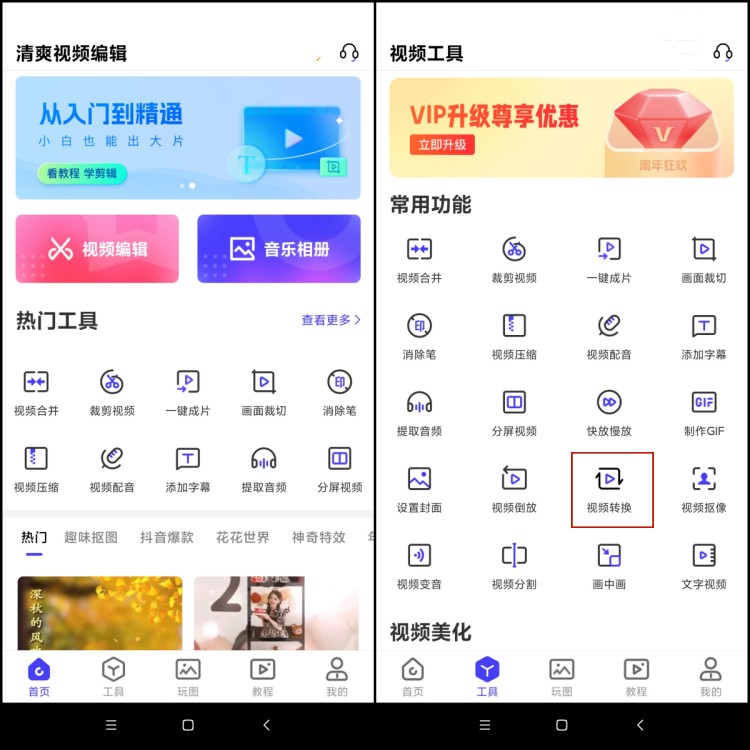
②随后,在弹出界面添加WMV文件。在设置转换格式界面选择【MP4格式】并点击“开始转换”。
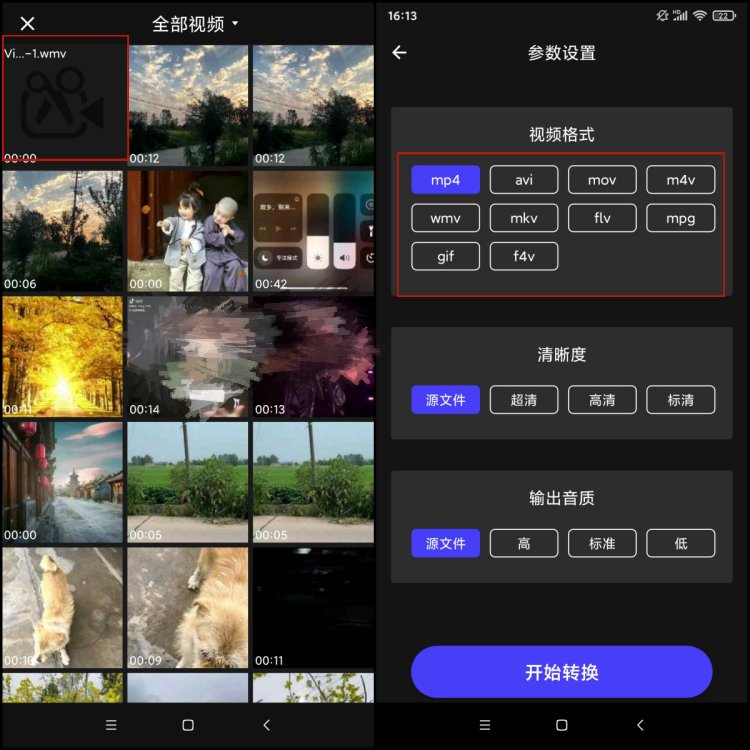
③等待MWV文件转换成MP4后,在相册中即可查看视频啦!
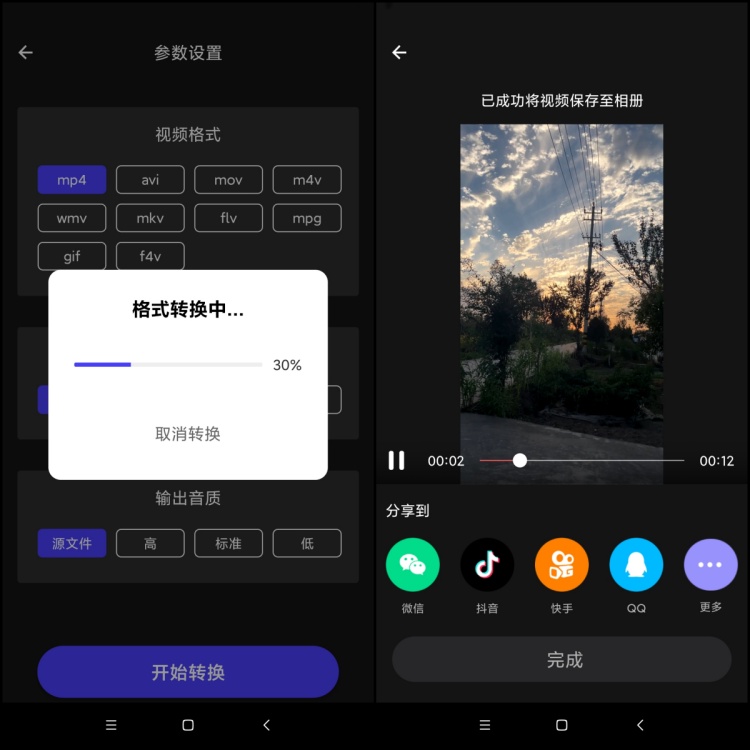
方法二:使用迅捷视频剪辑软件(电脑端)
迅捷视频剪辑软件是功能强大的视频处理软件,支持格式转换、剪辑等多种操作。界面简洁,易于操作。
操作步骤:
①启动软件,点击“音视频转换”功能。
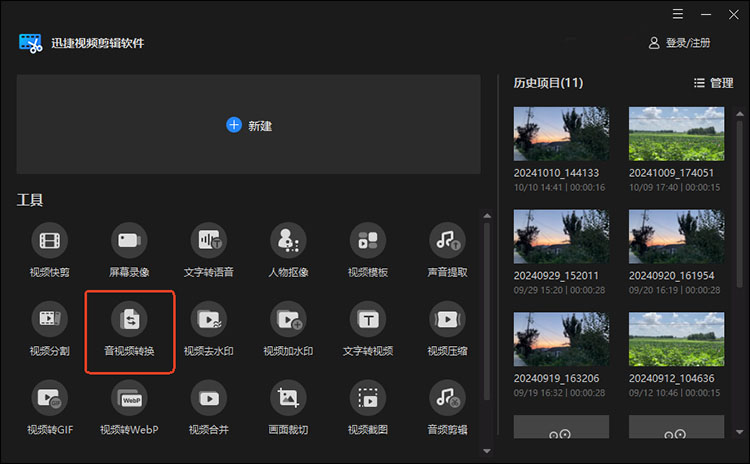
②点击“添加文件”按钮,导入WMV文件。在右侧的视频格式下拉菜单中选择MP4格式。
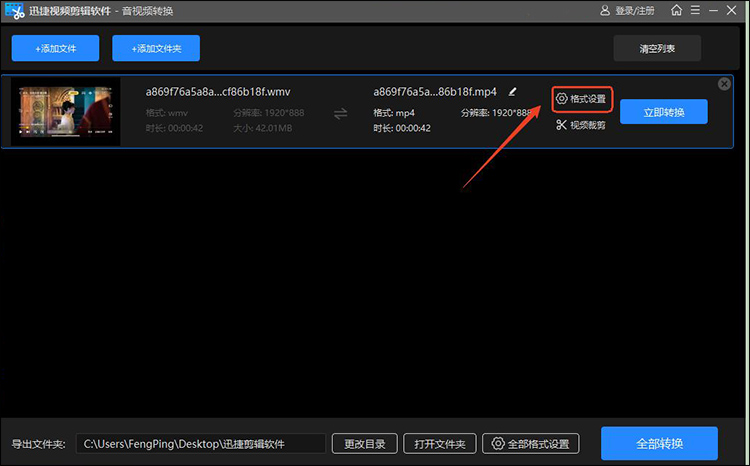
③确定转换格式、视频质量后,点击“立即转换”。
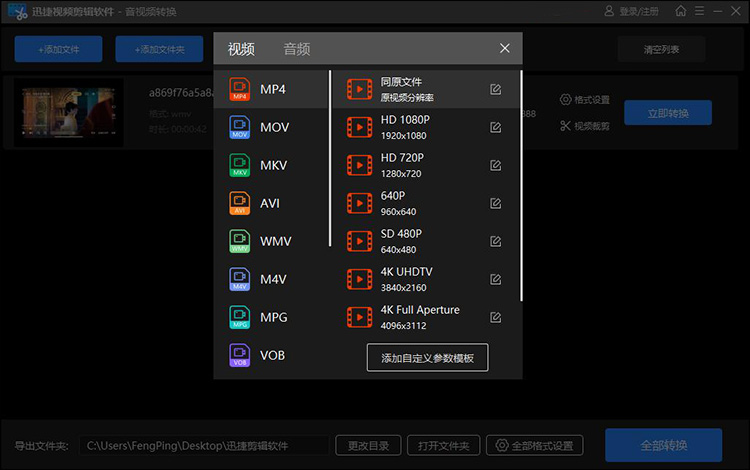
④点击【打开文件夹】即可在文件中查看转换后的MP4文件。
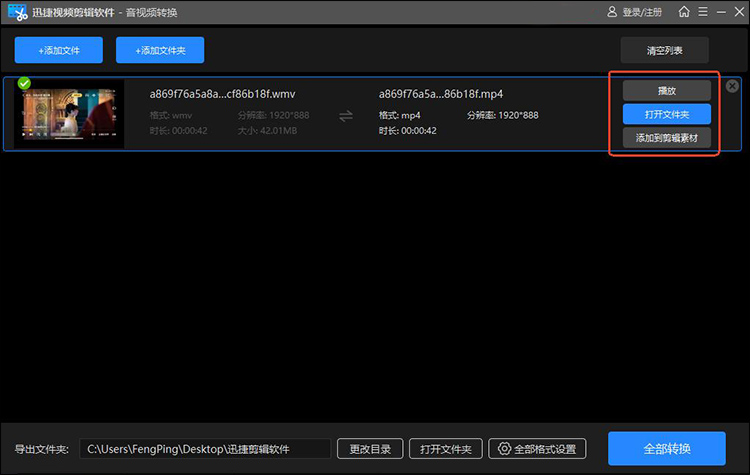
方法三:使用迅捷PDF转换器(网页版)
如果你不喜欢下载软件,可使用迅捷PDF转换器在线转换WMV格式视频。该工具支持多种视频格式的互相转换,包括WMV转MP4,能保持视频质量。
操作步骤:
①在网站顶栏点击“音视频转换”-“WMV转MP4”功能。
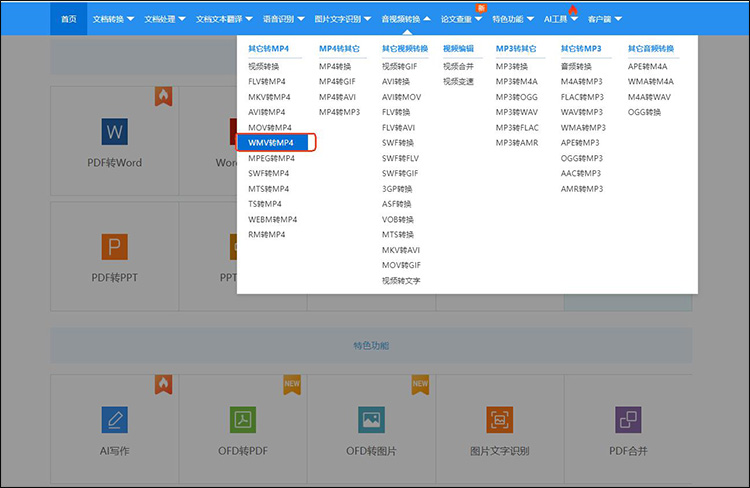
②添加WMV文件后,点击“开始转换”。
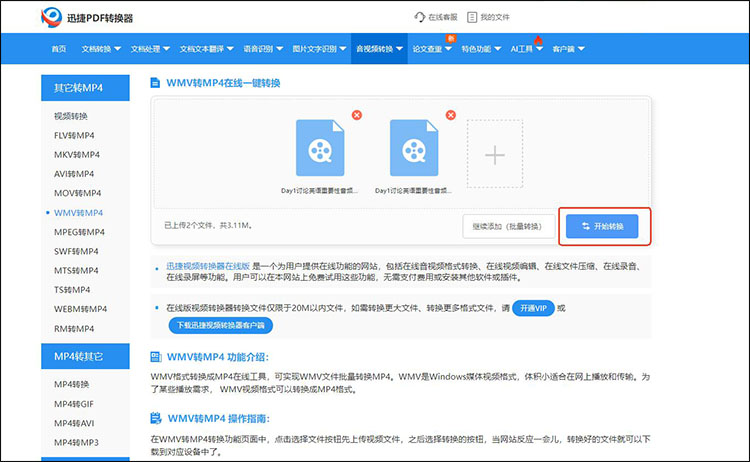
③最后,将转换后的MP4视频文件下载保持到电脑中。

方法四:使用FFmpeg(电脑端)
FFmpeg是一款开源的命令行视频转换器工具。支持多种视频格式,提供丰富的编解码器选择。适合有一定技术经验的用户使用。
操作步骤:
①下载并安装FFmpeg。打开命令行界面。使用工具的命令行语法,指定输入文件、输出格式和其他相关参数。
②执行命令,等待转换完成。
以上就是“wmv格式怎么转换成mp4”的四种详细操作方法啦,无论是使用专业的视频转换软件,还是在线服务平台,都能满足你的需求。不同的工具各有特色,选择适合你的方法,享受数字视频带来的视听盛宴吧!

